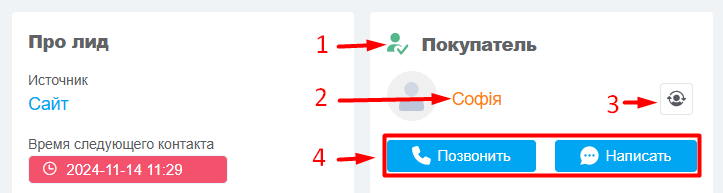Каждая карточка — это запрос от потенциального клиента/покупателя. Поэтому важно контролировать правильность данных ваших клиентов и хранить их в базе, чтобы иметь возможность отслеживать всю историю и сохранять дополнительную информацию для будущего взаимодействия.
Как работать с контактными данными
При создании карточки воронки вручную или редактировании вы можете указать контактные данные клиента:
- Полное имя (ФИО);
- Номер телефона — после указания появятся кнопки: «Написать» и «Позвонить»;
- Email.
После заполнения хотя бы одного поля с контактными данными активируется кнопка «Сохранить покупателя». Можно настроить триггер, чтобы автоматически сохранять покупателей в карточках.
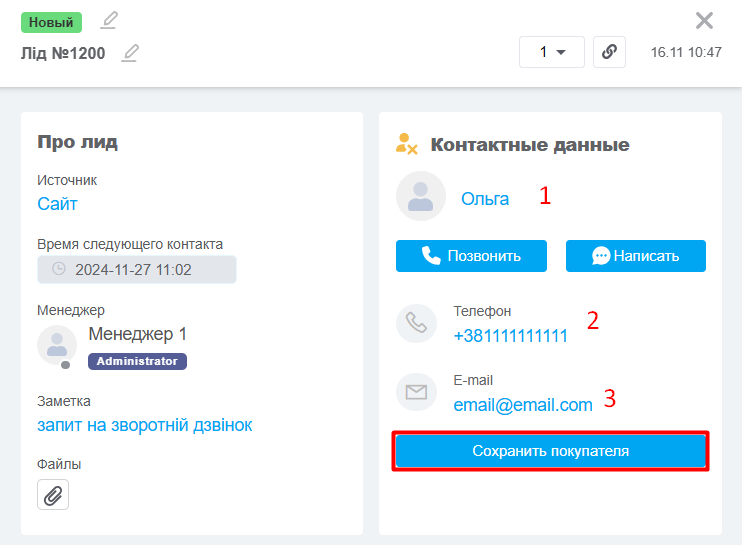
Как сохранить покупателя в карточке
Если в карточке не указан номер телефона или email, можно выбрать в нее уже существующего покупателя. Для этого:
- Нажмите на «Выбрать покупателя из списка»;
- Найдите нужного покупателя с помощью поиска по имени, электронной почте или номеру телефона;
- После выбора покупателя, нажмите на кнопку «Сохранить».
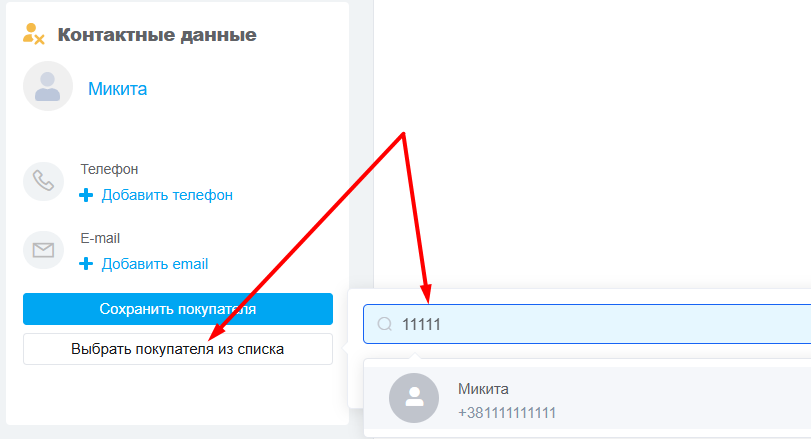
Если в карточке указан номер телефона или email, то нажмите кнопку «Сохранить покупателя». В открывшемся окне можно:
- Выбрать существующего покупателя — похожие покупатели подобраны по совпадению контактных данных из карточки;
- Создать нового покупателя.
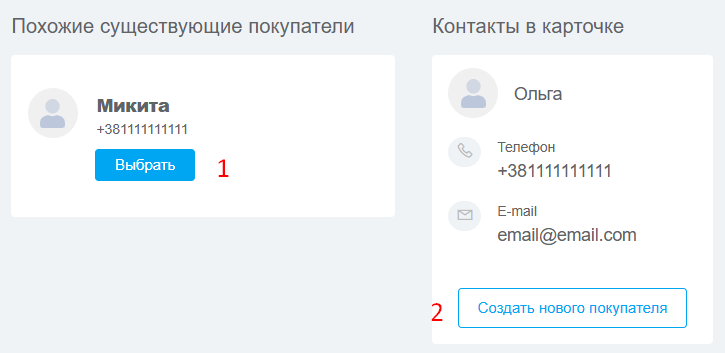
Как работать с сохраненным контактом
После сохранения нового или выбора существующего покупателя в карточке воронки:
- Иконка рядом с покупателем меняет цвет на зеленый; она видна как в середине карточки, так и на канбане в воронке;
- Нажав на имя, открывается карточка покупателя;
- По наведению на имя, появляется кнопка замены покупателя — можно выбрать другого, если вы ошиблись;
- Используя кнопки «Позвонить» и «Написать», вы можете связаться с клиентом через подключенную телефонию или каналы коммуникаций.
Откроется чат с клиентом в этих программах на вашем устройстве.